Rumah >Tutorial mudah alih >telefon Android >Cara merakam video skrin dengan telefon OPPO (operasi mudah)
Cara merakam video skrin dengan telefon OPPO (operasi mudah)
- PHPzke hadapan
- 2024-05-07 18:22:061747semak imbas
Langkah-langkah untuk merakam skrin telefon bimbit adalah masalah yang sering dihadapi oleh ramai orang. Untuk memenuhi permintaan ini, telefon mudah alih OPPO menyediakan fungsi rakaman skrin yang sangat baik, menjadikan rakaman video sangat mudah dan pantas. Artikel ini akan memperkenalkan secara terperinci cara menggunakan telefon mudah alih OPPO untuk merakam video skrin, termasuk langkah pengendalian dan petua praktikal. Dengan membaca artikel ini, anda akan dapat menguasai kaedah rakaman skrin dengan mudah dan menerapkannya pada senario harian seperti demo permainan, panduan cara atau merakam detik penting.
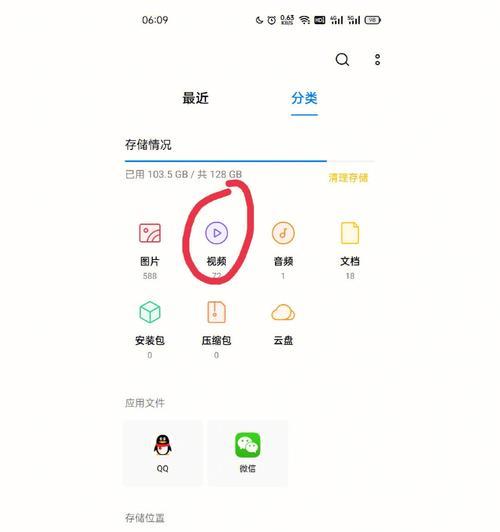
Persediaan - Tentukan matlamat rakaman
Anda perlu menjelaskan matlamat rakaman anda sebelum anda memulakan. Adakah anda ingin merakam video demonstrasi langkah demi langkah? Atau mahu merakam detik indah permainan? Atau ingin merakam video pengajaran? Hanya dengan mengatur proses rakaman yang lebih baik dan matlamat yang jelas.
Hidupkan fungsi rakaman skrin telefon OPPO
Cari dalam panel pintasan Fungsi rakaman skrin terletak di panel pintasan Dalam telefon OPPO, anda boleh meluncur ke bawah butang "Rakaman Skrin". dan klik untuk membuka fungsi dan butang rakaman skrin.
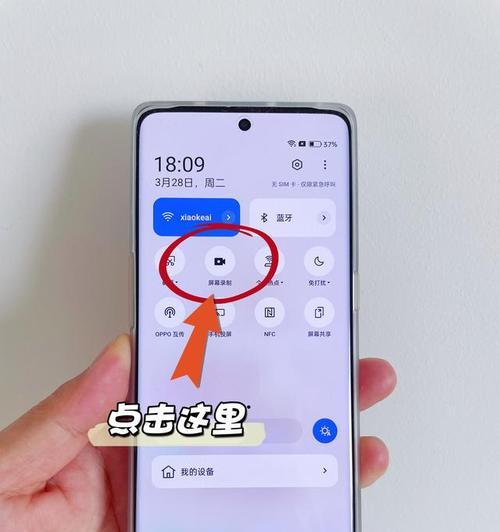
Laraskan tetapan rakaman skrin
Anda boleh melaraskan parameter rakaman skrin melalui tetapan selepas menghidupkan fungsi rakaman skrin. Selain melaraskan parameter seperti kualiti imej dan kadar bingkai, anda boleh memilih untuk merakam bunyi dan bunyi mikrofon. Pilih tetapan yang sesuai berdasarkan keperluan khusus anda.
Pilih kawasan rakaman
Anda boleh memilih kawasan skrin rakaman sebelum memulakan rakaman. Satu ialah rakaman skrin penuh telefon mudah alih OPPO menyediakan dua pilihan, iaitu, merakam keseluruhan kandungan skrin anda boleh melaraskan saiz kawasan rakaman secara manual, dan satu lagi adalah untuk menyesuaikan kawasan rakaman.
Mula merakam video skrin
Klik butang "Mulakan Rakaman" untuk mula merakam video skrin selepas anda melengkapkan tetapan di atas. Anda boleh klik pada bila-bila masa untuk "jeda" dan kemudian klik butang "teruskan" untuk menjeda rakaman semasa proses rakaman.
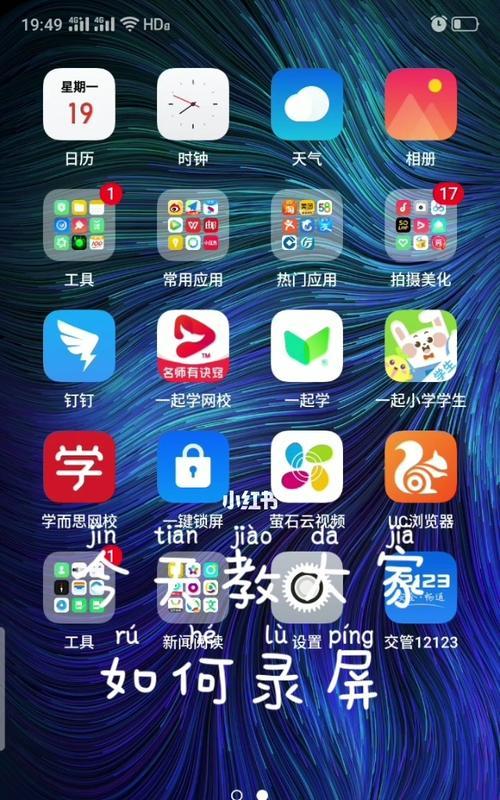
Tambah arahan operasi masa nyata
Telefon mudah alih OPPO juga menyediakan fungsi yang sepadan, jika anda perlu menambah beberapa teks arahan operasi masa nyata atau tanda semasa proses rakaman. Anda boleh menambah teks atau tanda pada skrin untuk mendapatkan arahan dengan mengklik butang "Tambah Teks" atau "Tambah Penanda".
Tamatkan rakaman dan simpan video
Klik butang "Tamatkan Rakaman" untuk menamatkan proses rakaman apabila anda selesai merakam. dan simpannya dalam album foto, sistem akan menyimpan video yang dirakam anda secara automatik. Anda boleh melihat dan berkongsi video ini pada bila-bila masa.
Edit dan mengedit video yang dirakam
Telefon mudah alih OPPO juga menyediakan alat penyuntingan video terbina dalam, jika anda perlu melakukan beberapa pengeditan dan penyuntingan pada video yang dirakam. Tambah penapis, dan kemudian klik butang edit untuk mengedit Anda boleh membuka album foto, memilih video untuk diedit, melaraskan kelantangan dan operasi lain.
Eksport dan Kongsi Video Rakaman
Anda boleh memilih untuk mengeksport dan berkongsi video ini apabila anda selesai mengedit video. Anda boleh memilih untuk menyimpannya ke album foto Telefon mudah alih OPPO menyokong pelbagai kaedah eksport dan perkongsian, berkongsinya ke platform media sosial melalui aplikasi pihak ketiga, atau menghantarnya kepada orang lain melalui e-mel.
Sandarkan video yang dirakam
Anda disyorkan agar menyandarkan video tepat pada masanya selepas melengkapkan rakaman untuk mengelakkan kehilangan atau pemadaman video yang dirakam secara tidak sengaja. Eksport video daripada telefon anda dan simpan ke komputer anda Anda boleh menyambungkannya ke komputer anda atau menggunakan perkhidmatan storan awan untuk sandaran.
Masalah dan penyelesaian biasa
Sebagai contoh, anda mungkin menghadapi beberapa masalah jika kualiti gambar tidak jelas, atau bunyi tidak dapat dirakam semasa proses merakam video skrin dengan telefon mudah alih OPPO. Artikel ini menyediakan penyelesaian kepada beberapa masalah biasa untuk membantu anda menyelesaikan tugas rakaman dengan lancar tanpa perlu risau.
Nota tentang rakaman video skrin
Terdapat juga beberapa perkara yang perlu diberi perhatian semasa merakam video skrin. Pastikan skrin telefon anda bersih, dsb., seperti mengelak daripada menyekat mikrofon. Dan menyediakan penyelesaian yang sepadan, artikel ini akan menyenaraikannya satu per satu untuk anda.
Mesyorkan perisian rakaman skrin telefon bimbit lain
Terdapat beberapa perisian rakaman skrin telefon bimbit lain di pasaran Selain fungsi rakaman skrin yang disertakan dengan telefon bimbit OPPO, ia juga menyediakan fungsi rakaman skrin yang berkuasa. Untuk pemilihan dan rujukan, artikel ini akan mengesyorkan beberapa perisian rakaman skrin mudah alih yang sangat baik untuk anda.
Berkongsi petua dan pengalaman tentang rakaman video skrin dengan telefon OPPO
Sangat membantu untuk mengumpul beberapa kemahiran dan pengalaman dalam proses merakam video skrin dengan telefon OPPO. Saya harap ia dapat memberi inspirasi kepada anda Artikel ini akan berkongsi dengan anda beberapa petua dan pengalaman menggunakan telefon mudah alih OPPO untuk merakam video skrin.
Saya percaya anda sudah tahu cara menggunakan telefon bimbit OPPO untuk merakam video skrin melalui pengenalan artikel ini. Anda boleh menyelesaikan tugas rakaman dengan mudah dengan mengikuti langkah dan langkah berjaga-jaga yang disediakan dalam artikel ini. Selamat merakam dan semoga artikel ini bermanfaat!
Atas ialah kandungan terperinci Cara merakam video skrin dengan telefon OPPO (operasi mudah). Untuk maklumat lanjut, sila ikut artikel berkaitan lain di laman web China PHP!

